Euler XYZ 旋转控制器是一个复杂的控制器,它可以合并单独的、单值浮点控制器来给 X、Y、Z 轴指定旋转角度。Euler XYZ 不如四元旋转(由 TCB 旋转控制器使用)平滑,但它是唯一可以用于编辑旋转功能曲线的旋转类型。
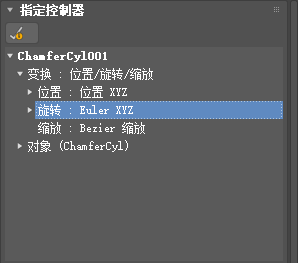
“Euler XYZ 旋转”控制器给位置、旋转和缩放变换的 X、Y 和 Z 分量指定单独的轨迹。默认情况下,控制器将指定三个关键点(每轴一个)。为避免这样,您可以使用自定义用户界面操作来创建显式的轴关键点。这些可在“主 UI”组  “Set Key Tools”类别中获得。
“Set Key Tools”类别中获得。
万向参考坐标系用于与此控制器配合使用。在其他坐标系下,绕一个轴旋转至少更改两个轨迹。在万向坐标系下,绕一个轴旋转只更改一个轨迹,这使编辑函数曲线更容易。
Euler 与 TCB 旋转
Euler 旋转控制器比 TCB 旋转控制器多几个优点,后者在 3ds Max 5 之前的版本中是默认的旋转控制器。Euler 旋转控制器提供了功能曲线,而 TCB 则没有。Euler 旋转控制器允许在“曲线编辑器”中操作 3 条不同的曲线。TCB 旋转仅可以通过张力、连续性和偏移设置来进行控制,这使得设置关键帧和单独操作 X、Y 和 Z 旋转非常困难。
另一方面,TCB 旋转可以在给定关键帧上进行超过 180 度的旋转。如果启用旋转终结选项,您可以获得大于 360 度的旋转值。
Euler 旋转与波形浮点控制器
因为 Euler 旋转控制器使用弧度,需在其他控制器应用到 Euler 轴上时调整单位。例如,波形浮点控制器在“特征图形”中的默认振幅是 100。当“波形浮点”控制器应用到 Euler 轴上时,默认振幅是 100 弧度。这将振幅设置为 5729.598(即 100 弧度)。
Euler 旋转与噪波浮点控制器
当“噪波浮点”控制器应用到 Euler 轴上时,默认浓度设置为 286.479 或 10 弧度以度表示的 50%(最大导向)。
Euler 旋转与 MIDI 运动捕捉控制器
如果应用了 MIDI 运动捕捉控制器,则“参数缩放”采用弧度,因此在使用“最大值”默认设置 1.0 时,产生的上边界为 57.2958 度。
过程
示例:要使用 Euler XYZ 旋转,请执行以下操作:
- 创建长方体。
- 转至
 “运动”面板并确保已指定的旋转控制器为“Euler XYZ”。如果不是,在“指定控制器”卷展栏列表中高亮显示“旋转”轨迹,然后单击
“运动”面板并确保已指定的旋转控制器为“Euler XYZ”。如果不是,在“指定控制器”卷展栏列表中高亮显示“旋转”轨迹,然后单击  (指定控制器),并在“指定控制器”对话框列表中选择“Euler XYZ”。单击“确定”。
(指定控制器),并在“指定控制器”对话框列表中选择“Euler XYZ”。单击“确定”。 - 启用
 。
。 - 在“PRS 参数”卷展栏的底部,单击“旋转”。
- 在“Euler 参数”卷展栏中,单击 X 旋转轴按钮(如有必要)。
- 在“PRS 参数”卷展栏的“创建关键点”组中,单击“旋转”。
3ds Max 会创建一个旋转关键点。
- 将时间滑块移至第 50 帧。
- 再次在“PRS 参数”卷展栏的“创建关键点”组中,单击“旋转”。
- 在“关键点信息(基本)”卷展栏的“值”字段中输入 500。
- 在“Euler 参数”卷展栏中,单击 Z 旋转轴按钮,然后在“关键点信息(基本)”卷展栏的“值”字段中输入 90。
 播放动画。这样长方体就绕 X 轴旋转 500 度,绕 Z 轴旋转 90 度。在这种情况下,将先进行 X 轴旋转,然后进行 Z 轴旋转。
播放动画。这样长方体就绕 X 轴旋转 500 度,绕 Z 轴旋转 90 度。在这种情况下,将先进行 X 轴旋转,然后进行 Z 轴旋转。
要将具有列表控制的 Euler XYZ 用到局部旋转控制上,请执行以下操作:
- 选择要进行局部旋转控制的对象。例如,创建一个茶壶和一个虚拟对象。
- 对虚拟对象设置动画。
- 打开
 “运动”面板。
“运动”面板。 - 在“指定控制器”卷展栏上,选择“旋转”变换,然后
 将“注视”控制器指定给茶壶,作为虚拟对象指定为“注视目标”。
将“注视”控制器指定给茶壶,作为虚拟对象指定为“注视目标”。这就通过虚拟对象创建了一个具有旋转控制的对象。
- 在窗口中选择“旋转: 注视”控制器后,再次单击
 (指定控制器)并拾取“旋转列表”。
(指定控制器)并拾取“旋转列表”。这就是一个列表控制器,并在列表中将“注视约束”作为首选旋转控制器。
- 在窗口中向下滚动并选择可用标签选项,然后单击“指定控制器”。
- 选择 Euler XYZ。
现在将具有“注视约束”的列表控制器作为首选旋转控制器,Euler XYZ 作为第二控制器。
- 在“旋转列表”卷展栏,在“层”窗口中使 Euler XYZ 高亮显示,然后单击“设置激活”。
- 在“Euler 参数”卷展栏中,将“轴顺序”更改为“ZYX”。
现在可以在“注视”旋转控制之外独立设置旋转动画。它的作用与“局部 Euler”控制器相同,可在 软件版本 4 或更早的版本中获得。
可以通过合并列表控制器与 Euler XYZ 旋转控制器来模拟局部 Eluer 旋转控制器(在先前版本的 3ds Max 中可用)。
界面
Euler 参数显示在“运动”面板中。
在“PRS 参数”卷展栏中选择了“旋转”时,将显示“Euler 参数”卷展栏。
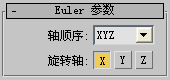
- 轴顺序
-
选择旋转计算顺序。默认设置为 X、Y、Z 顺序,其中 X 轴可以首先旋转。
- X
-
显示用于 X 轴旋转角度的控制器属性。
- Y 轴
-
显示用于 Y 轴旋转角度的控制器属性。
- Z 轴
-
显示用于 Z 轴旋转角度的控制器属性。
每个轴使用其自身的控制器,该控制器使用浮点数据类型。例如,X 和 Y 旋转轴可以使用“Bezier 浮点”控制器,而 Z 旋转轴使用“噪波浮点”控制器。